Vi ved allerede, at iOS 14 kommer til at være her, før vi ved af det, men der er stadig ting omkring iOS 13, der er under udarbejdelse. Et sådant tilfælde er, når det kommer til det forbedrede iOS Sharesheet, der nu er tilgængeligt til iPhone og iPad.
Indhold
- Relateret læsning
- Hvad føjede Apple til Share Sheet i iOS 13 og iPadOS?
- Sådan tilføjer du apps til iOS Share Sheet
- Sådan fjerner du apps fra iOS Share Sheet
-
Konklusion
- Relaterede indlæg:
Relateret læsning
- Mangler besked-app i din iPhones deleark?
- Sådan udskriver du fra din iPhone i iOS 13 og din iPad med iPadOS
- Kan du ikke gemme et billede direkte i appen Filer? Her er en løsning
- Har Siri problemer med at oprette forbindelse? Her er et par rettelser, du kan prøve
Apple foretog nogle store forbedringer til Sharesheet, men lod nogle brugere stå i mørke for visse funktioner. Et eksempel på dette er, hvorfor nogle af dine apps nu vises under samtaleforslag, når de plejede kun at være lager-apps som Mail eller Beskeder.
Hvad føjede Apple til Share Sheet i iOS 13 og iPadOS?
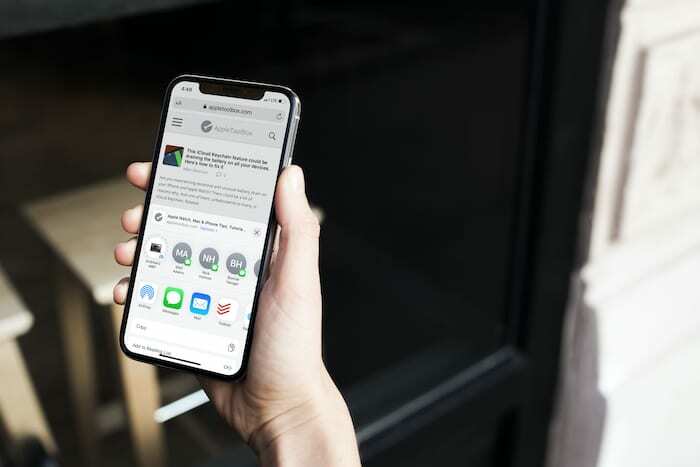
I årevis har Del ark blev stort set efterladt urørt, med mindre forbedringer hist og her. Derefter, med udgivelsen af iOS 13 og iPadOS, gav Apple brugerne mere kontrol over, hvad de ser.
I stedet for bare at få den kedelige ole-menu, der ikke rigtig tjente det store formål, lavede Apple den, så du lettere kan tilpasse og dele til forskellige apps.
De to øverste rækker af ikoner viser forslag til samtaler, som du vil dele noget med. Dette inkluderer din Mail-app, Beskeder-appen og endda nogle tredjepartsapps. Fangsten kommer ind, når det kommer til de forskellige API'er, som Apple bruger.
Apple valgte at gøre dette til en "opt-in"-situation for udviklere. Dette giver udviklerne mulighed for at drage fordel af det nye aktieark eller ej. Når de er tilføjet, vises tredjepartsapps i det foreslåede samtaleområde.
Men det sjove stopper ikke der, da der er helt nye "Actions", som er tilgængelige baseret på dine apps. For eksempel kan du indstille en række favorithandlinger, som kan omfatte tilføjelse til et bogmærke eller hurtig adgang til Markup-funktionaliteten.
Sådan tilføjer du apps til iOS Share Sheet
Nogle af de apps, der vises i dit deleark, tilføjes automatisk baseret på dit forbrug. Det er derfor, du kan se noget som Facebook Messenger på listen, mens Beskeder er i slutningen af listen.
Men da det hele er nyt, kan forslagene fra tid til anden være en smule "wonky". Du kan ende med at se apps, som du har installeret, men sjældent bruger, eller ikke ser en app, som du ved bliver brugt hele tiden.
Sådan kan du manuelt tilføje apps til dit iOS eller iPadOS Share Sheet:
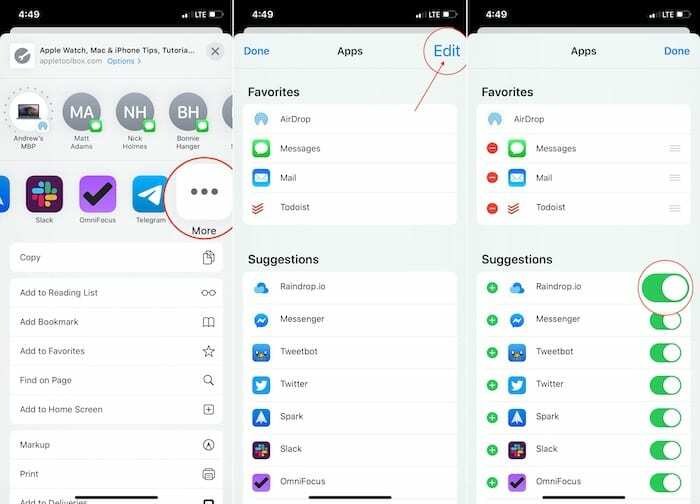
- Åbn Share Sheet og fra 2. række scroller du helt til højre.
- Tryk på Mere knap.
Denne menu viser dig alle de apps, der kan tilføjes (eller fjernes) fra delearket. Der er en sektion med favoritter øverst og derefter en sektion med forslag nedenfor.
Hvis du vil føje en app til dine favoritter, skal du trykke på Plus ikonet, og det vil flytte til den sektion. Derefter kan du justere rækkefølgen af, hvilke apps der vises først.
Flytter tilbage til Forslag sektion, hvis du går igennem og trykker på skifte til På position, vises apps nu i delearket. Dette kan være nyttigt, hvis en app var slået fra som standard, og du ønsker, at den skal gøres tilgængelig.
Sådan fjerner du apps fra iOS Share Sheet
Fra tid til anden vil du se nogle appforslag i den øverste række af dit deleark. Da iOS 13 først blev udgivet, var den begrænset til kun Apple-apps, men nu kan udviklere tilføje denne funktionalitet.
Men hvad skal du gøre, hvis der vises en app, som du ikke ønsker at blive vist? Desværre er der ingen nem måde at gøre dette direkte fra iOS Settings-applikationen. I stedet har Apple overladt det til udviklerne at inkludere muligheden for at slå dette fra eller til.
Hvis det er en situation, du har at gøre med, er det ikke voldsomt svært at fjerne disse apps fra at blive vist. Lad os for eksempel gennemgå trinene til at fjerne Discord.
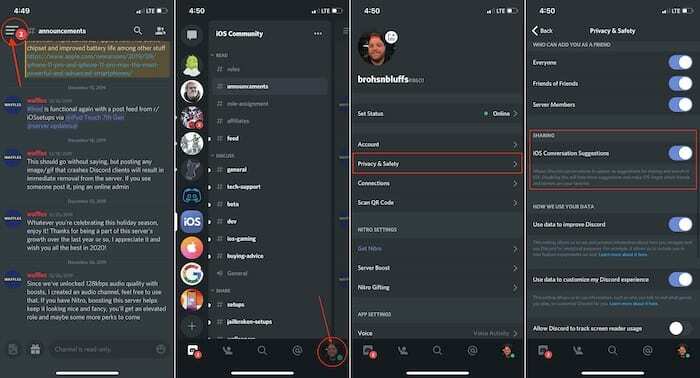
- Åbn Discord på din iPhone.
- Klik på hamburgermenuikonet i øverste venstre hjørne.
- Tryk på Profil ikon i nederste højre hjørne.
- Vælg Privatliv og sikkerhed.
- Rul ned og skift iOS-samtaleforslag.
Når det er afsluttet, vises Discord-beskeder ikke længere på dit deleark for forslag. Det er også vigtigt at bemærke, at ikke alle apps er skabt lige, så du bliver nødt til at dykke dybere for at finde den rigtige indstillingsmenu for de apps, du forsøger at fjerne.
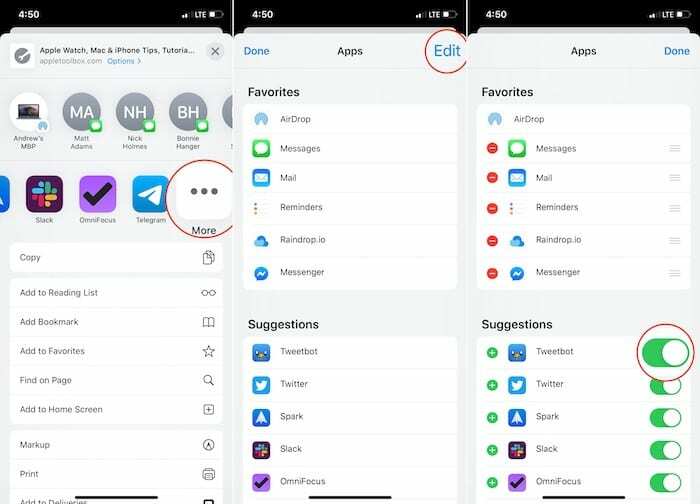
- Åbn en app for at dele noget fra din iPhone
- Tryk på Del i værktøjslinjen
- Fra anden række af apps skal du rulle hele vejen til højre.
- Tryk på Mere knap.
- Tryk på Redigere i øverste højre hjørne.
- Gå igennem og skift de apps, du gør eller ikke vil have vist.
Som du kan se, er der en liste over favoritter øverst, og det er de apps, der vises først i Sharesheet. Når du er i denne menu, under Forslag, kan du trykke på Plus ikonet ud for de apps, du ønsker at føje til dine favoritter.
Konklusion
Det er fantastisk at se Apple gøre disse fremskridt for at gøre interaktion med vores telefoner og tablets nemmere. At være i stand til at vælge, hvilke applikationer der kan bruges til at dele indhold til, sammen med at åbne op for, at udviklere kan drage fordel af API'erne, er ret fantastisk.
Vi er ikke 100% sikre på, hvad vi kan forvente, når det kommer til iOS 14, da rygterne fortsætter med at svirre. Alt, hvad vi kan håbe, er, at Apple bliver ved med at skubbe på konvolutten, prøve nye ting og gøre livet bedre og lettere for iOS- og iPadOS-brugere.
Hvis du har spørgsmål om, hvordan du fjerner apps fra iOS Share Sheet, så lad os det vide i kommentarerne. Og som altid, hvis der er noget, vi gik glip af, så lyd fra, så vi kan få det tilføjet til instruktionerne ovenfor!
Andrew er freelanceskribent baseret på USA's østkyst.
Han har skrevet for en række websteder gennem årene, herunder iMore, Android Central, Phandroid og et par andre. Nu tilbringer han sine dage med at arbejde for et HVAC-firma, mens han ser ud som freelanceskribent om natten.